
Muchos de nosotros hemos estado usando Gmail durante años. Si bien el servicio de correo electrónico gratuito es bastante fácil de usar y extremadamente popular entre las masas, para algunos puede ser un poco abrumador a veces. ¿Estás notando un número de mensajes no leído que se cuenta en cientos? ¿Tu bandeja de entrada de Gmail se inunda con correos electrónicos innecesarios? ¿No te sientes cómodo con el nuevo estilo de Gmail?
Lo que muchos no saben es que Gmail tiene muchas funciones interesantes que van más allá de lo básico y pueden hacer que su bandeja de entrada sea más fluida y mejor. Aquí, hemos compartido algunos consejos útiles y rápidos para la bandeja de entrada de Gmail que podrías comenzar a aprovechar de inmediato.
Gmail le permite organizar tu bandeja de entrada de una manera que te facilitará su administración. Por ejemplo, puedes personalizar lo que ingresas en tu bandeja de entrada con un simple clic.
En el lado izquierdo de tu cuenta de Gmail, encontrarás tu "Bandeja de entrada". Coloca el cursor sobre la palabra y haz clic en el triángulo hacia abajo para abrir el menú. Allí, encontrarás muchas opciones: "Recibidos", "No leídos", "Destacados", "Importantes". De todas estas opciones, Destacados es una de las más útiles, ya que combina aspectos de Importantes y No leídos e intenta poner los mensajes más importantes frente a ti. Por tanto, sería prudente elegir esta opción.
Además, cuando eliges cualquiera de las opciones anteriores, Gmail mantiene la parte superior de la bandeja de entrada para el tipo de mensaje que hayas elegido. Si tienes prisa, por ejemplo, puedes mirar la carpeta "Importante" donde Gmail habría guardado los correos electrónicos más útiles para ti.
Con el tiempo, descubrirás que Gmail mejora y filtra tus mensajes mucho mejor una vez que utilizas estas opciones de forma regular.

Cuando haces clic en un correo electrónico en Gmail, se te lleva al mensaje, pero luego no puedes ver ninguno de los otros mensajes en tu bandeja de entrada. Aquí es donde la función "Panel de vista previa" resulta útil. Esta opción incorporada le facilita la lectura de mensajes al dividir la pantalla en dos para que puedas leer los correos electrónicos en una mitad y buscar mensajes en la otra. Esta función del panel de vista previa no solo es útil, también es bastante fácil de usar. Puedes colocar el panel de vista previa en el lado derecho de tus correos electrónicos o colocar el panel justo debajo del mensaje.
Para activar la opción Panel de vista previa en Gmail, haz clic en el botón de "Configuración" en la parte superior derecha. A continuación, desplázate hacia abajo hasta "Panel de vista previa". Allí encontrará dos opciones: "A la derecha de la bandeja de entrada" o "Debajo de la bandeja de entrada". Prueba ambas opciones una vez y ve cuál es más cómoda para tus ojos. Selecciona la mejor y ya está listo. Con el panel de vista previa, puedes recibir toda la información en tu bandeja de entrada de manera mucho más cómoda e incluso responder sin abrir los correos electrónicos.
La redacción inteligente es una nueva característica interesante que Gmail ha introducido para que puedas escribir correos electrónicos más rápido. La función de redacción inteligente funciona con inteligencia artificial y ofrecerá sugerencias a medida que escribes. Esta nueva función sugiere oraciones completas en tus correos electrónicos para que pueda redactarlos con facilidad. Además, también te ayuda con frases comunes mientras redactas un correo electrónico.
Lo mejor de la redacción inteligente es que funciona en segundo plano. Por lo tanto, puedes escribir correos electrónicos como lo haces normalmente y esta función te ayudará con las sugerencias mientras escribes. De la cantidad de sugerencias que ofrecen, puedes elegir la que más te guste en la parte inferior de un correo electrónico y presionar enviar. La redacción inteligente incluso sugiere frases contextuales pertinentes como "¡Que tengas un buen fin de semana!" Si es viernes o alguna otra expresión relevante.
Una vez que comiences a usarlo regularmente, notarás que con la ayuda de la redacción inteligente estarás ahorrando tiempo en tus correos electrónicos al reducir la escritura repetitiva y también reducir los errores ortográficos y gramaticales. La redacción inteligente es particularmente útil para enviar breves respuestas de correo electrónico y sus respuestas generadas automáticamente pueden funcionar maravillosamente bien.
Para habilitar esta función, haz clic en "Configuración" y luego selecciona "Ver todas las configuraciones". Allí, en "General", desplázate hacia abajo hasta "Redacción inteligente" y selecciona "Sugerencias de escritura activadas". ¡Eso es todo! Estarás listo para comenzar.
Nota: La redacción inteligente está disponible en inglés, español, francés, italiano y portugués.
¿Te ha resultado útil este artículo? Compártelo con otros ...

Todo Lo Que Debes Saber Sobre La IA DeepSeek
DeepSeek es el nuevo chatbot de inteligencia artificial. ¿Pero vale la pena tanto revuelo?

Cómo Prolongar La Vida Útil De La Batería De Tu Laptop
Estas señales de alerta temprana pueden ahorrar la batería de tu computadora portátil y prevenir situaciones potencialmente peligrosas.

Te Presentamos Las Nuevas Actualizaciones De Gmail
Google ha presentado el mayor rediseño de Gmail de los últimos años. Con él, la popular web de correo electrónico no sólo cambia su aspecto, sino que incorpora un elenco de nuevas funciones.

¿Qué Tan Frecuente Deberías Reiniciar Tu Router?
¿Quieres una conexión a Internet más rápida y segura? Haz esto con tu router...
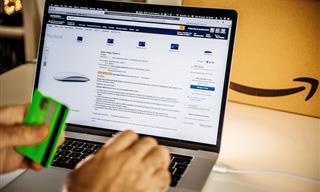
Evita Ser Engañado Por Reseñas Falsas En Internet
Aquí te dejamos algunos consejos prácticos que te ayudarán a detectar reseñas falsas en Amazon.

Guía: Cómo Usar ChatGPT En Tu WhatsApp
Exploremos qué ofrece 1-800-ChatGPT, cómo usarlo de manera efectiva y por qué esta innovación hace que la interacción con IA sea más fluida.

Tu Contraseña Segura Frente a Los Piratas Informáticos
Crear una contraseña segura no es algo sencillo. Muchas veces creamos contraseñas demasiado fáciles que pueden ser pirateadas fácilmente. Estos trucos te ayudarán a crear una contraseña libre de acceso a los piratas informáticos.

Cómo Prevenir Los 5 Ataques De Wi-Fi Más Peligrosos
Asegúrate de proteger su red Wi-Fi contra estos ataques comunes.
 6:36
6:36
10 Funciones Secretas De Smartphones Que Te Sorprenderán
¡Hemos encontrado algunas herramientas útiles de los móviles que pueden hacerte la vida más fácil!

¿Ya Conoces Las Nuevas Funciones De WhatsApp?
¿Ya probaste esta nueva función de WhatsApp?
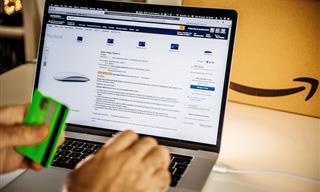
Evita Ser Engañado Por Reseñas Falsas En Internet
Aquí te dejamos algunos consejos prácticos que te ayudarán a detectar reseñas falsas en Amazon.

Guía: Cómo Usar ChatGPT En Tu WhatsApp
Exploremos qué ofrece 1-800-ChatGPT, cómo usarlo de manera efectiva y por qué esta innovación hace que la interacción con IA sea más fluida.

Advertencia: Facebook Está Vendiendo Tus Datos Personales
Facebook ha estado suministrando tus propios datos privados a las empresas durante muchos años. Toma nota.

Aprende a Dominar Youtube Con Atajos De Teclado
¿Sabías que puedes manejar muchas opciones de reproducción directamente con tu teclado, sin tener que utilizar el ratón? Te contamos cuáles son los principales atajos de teclado para YouTube.

9 Trucos Para Organizar Los Cables De Tu Computadora
Organiza los cables desordenados de tu computadora con estos sencillos y fáciles trucos.
 9:08
9:08
Truco Simple Para Ahorrar Batería Cuando Se Está Agotando
La batería de tu celular está drenándose rápidamente, ¡pero necesitas que dure más! ¡Aquí tienes un truco simple para que la batería dure más cuando lo necesites!
 8:21
8:21
Por Esta Razón No Dejes Tu Teléfono En La Guantera
¿Dónde no deberías guardar tu teléfono celular? ¿Qué puede dañar un teléfono inteligente? Hay formas de arruinar tu teléfono sin darte cuenta. Y de eso es de lo que vamos a hablar.

Así Es Cómo Puedes Organizar Tu Computadora En 5 Pasos
Toma nota de estos prácticos consejos y trucos que te ayudarán a ordenar tu computadora con facilidad.

Cómo Detectar Las Estafas Más Comunes En Redes Sociales
No caigas en estos anuncios fraudulentos tan comunes en las redes sociales.

Cómo Reutilizar Tu Viejo Teléfono: Aquí Algunos Consejos
¿Compraste un nuevo teléfono inteligente? No vendas el viejo. Pude tener muchos usos…
 8:42
8:42
Uso Del Asistente Virtual Para Los Adultos Mayores
Las personas mayores pueden beneficiarse y mejorar su calidad de vida con el uso de los asistentes virtuales y aquí te decimos cómo usarlo.
 8:12
8:12
Causas Por Las Que Tu Teléfono Se Ha Hecho Lento
En ocasiones compramos un nuevo teléfono con la esperanza de que continue igual de eficiente como el primer día que lo compramos, pero ¿cuál es la causa para que esto suceda y qué puedes hacer? Descúbrelo a continuación.
 7:17
7:17
Señales De Que Ya Necesitas Un Nuevo Celular
¿Cómo saber que ya es hora de conseguirte un nuevo teléfono? Bueno, hay señales de que necesitas reemplazar a tu teléfono inteligente. ¿Su teléfono sigue prendiéndose y apagándose solo?

¿Puede La Lluvia Interferir Con Tu Conexión De Internet?
Conoce qué condiciones climáticas afectan tu conexión a Internet y qué se puede hacer para minimizar los daños.

Internet En Cualquier Dispositivo Con Tu Celular
Si alguna vez has soñado compartir la conexión celular de tu celular con otros dispositivos Wi-Fi, como una tableta o un ordenador portátil, ¡entonces estás de suerte!

7 Prácticos Consejos Sobre Redes Sociales Que Debes Saber
Las famosas redes sociales son sitios web y aplicaciones que se emplean para diversos fines, no solo para el ámbito social sino que también para el profesional, escolar, entre otros. Preparamos nuestros 7 artículos con algunos consejos.

Proteger Wi-Fi Ante Cualquier Vecino Que Trate De Hackearlo
¿Quieres blindar tu conexión WiFi frente a espías e intrusiones? Te comentamos cómo hacerlo siguiendo estos sencillos consejos.

Consejos De Seguridad: Identifica El Spam De Whatsapp
Debido a la creciente popularidad de WhatsApp, también ha aumentado el número de mensajes de spam en circulación. Así es como puedes detectarlos.

La Mayoría No Conoce Estos Nuevos Trucos De WhatsApp
¡Estos nuevos trucos y hacks de WhatsApp te serán de mucha ayuda!

6 Hábitos Que Dañan Tu Computadora Lentamente
¿Quieres que tu PC dure más? ¡Deja de cometer estos errores ahora!

Aplicaciones Que Convieten Tus Fotos En Lindas Pinturas
Tus fotos tendrán un aspecto artístico con la ayuda de estas aplicaciones gratuitas.

Aprende a Proteger Tu PC Cuando Uses Un Wifi Público
Las redes Wi-Fi públicas son increíblemente convenientes, pero no siempre seguras. Aquí hay 10 formas de protegerse al usar una red Wi-Fi pública.

14 Trucos De WhatsApp Que Definitivamente Tienes Que Saber
Desde que WhatsApp ha invadido nuestras vidas, nos hemos vuelto abrumadoramente dependientes de él para nuestra comunicación diaria. Aquí hay algunos consejos y trucos útiles.

Elimina Este Programa Innecesario De Tu Computadora
Hace unos años, Windows presentó Cortana. Este asistente se sienta en nuestras computadoras, recolectando datos y cargando los recursos del sistema sin dar mucho a cambio.
 3:51
3:51
Tutorial De WhatsApp Para Las Personas Mayores
En esta oportunidad queremos compartir contigo un tutorial que te ayudará a configurar WhatsApp especialmente para las personas mayores.

Peligrosas Estafas De Instagram: Cómo Detectarlas
Protégete de las estafas en Instagram con estos consejos.

10 Secretos De Los Botones De Volumen Del iPhone
¡Hay más en los botones de volumen de tu iPhone de lo que sabías!

¿Qué Tan Frecuente Deberías Reiniciar Tu Router?
¿Quieres una conexión a Internet más rápida y segura? Haz esto con tu router...

7 Aplicaciones Que No Necesitas En Tu Teléfono Móvil
Hay aplicaciones que se toman tu seguridad personal con menos seriedad y han sido atrapadas vendiendo datos personales a terceros y permitiendo violaciones de seguridad. Aquí te decimos cuáles son.

Por Qué Desactivar Estas 9 Configuraciones De Android
A continuación se muestran algunas configuraciones de Android que deberías considerar desactivar para mejorar el rendimiento de tu dispositivo.

7 Hábitos Que Exponen Tu Computadora a Riesgos De Virus
Resulta que hábitos en línea aparentemente inofensivos, como descargar software e incluso usar Wi-Fi público, podrían exponer tu dispositivo a virus.

8 Señales De Advertencia De Que Un Sitio Web Es Un Fraude
Dado que las compras en línea son más frecuentes que nunca, las estafas también están aumentando. Estas son 8 señales de advertencia de que un sitio web de compras es falso.
 1:18
1:18
Guía: Cómo Descargar Películas De Netflix En Tu Computadora
¿Quieres ver tu contenido favorito de Netflix sin conexión? Esta sencilla guía lo tiene todo cubierto.

Cambia Tu Celular Si Observas Estas Señales
Aquí hay 7 señales reveladoras importantes de que tu teléfono inteligente necesita una actualización. Presta atención.

Nunca Almacenes Estos 5 Datos En Tu Celular
Deja de usar tu teléfono inteligente como repositorio principal para guardar todo tipo de información. Puede ser peligroso...Te lo contamos en este post.

Guía Completa Sobre El Celular De TodoMail
Todas respuestas a las preguntas que siempre has querido que te respondan sobre los celulares las encontrarás aquí. ¿Listo? Comencemos:
 9:58
9:58
Cómo Limpiar El Teclado De Tu Computadora Sin Dañarlo
En este vídeo vamos a limpiar el teclado a fondo para quitarle todo el polvo y basura que está debajo de las teclas.

Las Últimas Fotografías De Júpiter Te Dejarán Boquiabierto
La NASA ha publicado unas fotografías de Júpiter que quitan el aliento por su belleza y misterio, ¡echa un vistazo!

Los 10 Automóviles Más Asombrosos Del Siglo XXI
Estas han sido muchas eras automotrices grandiosas, pero el siglo XXI ha visto el lanzamiento de muchos autos tecnológicamente increíbles y verdaderamente hermosos. Aquí está el top 10.

14 Inventos Retro Que Sorprendieron a Las Multitudes
Estos inventos fueron el centro de atención en aquella época.

Sistema De Flotabilidad Previene Las Inundaciones De Casas
Imagina que en el caso de una inundación, tu casa podría flotar de manera segura sobre sus cimientos. El Proyecto de la Fundación Buoyancy está tratando de hacer precisamente eso.

¿Ya Estamos En El 3024? - 14 Inventos Futuristas
Estas ideas revolucionarias están a punto de cambiar nuestro mundo.

Aplicaciones Que Convieten Tus Fotos En Lindas Pinturas
Tus fotos tendrán un aspecto artístico con la ayuda de estas aplicaciones gratuitas.
 2:52
2:52
Conoce De Cerca a Los Robots De Nueva Generación
Este robot puede llegar a casi cualquier lugar en poco tiempo porque utiliza neumáticos y patas para superar la mayoría de los obstáculos.

Así Puedes Ahorrar Dinero Al Comprar En Amazon
Ahorra en tus compras de Amazon con estos consejos de expertos.

13 Cosas Impresionantes Que Nunca Pensaste Que Verías
¡Aquí hay 13 fotografías de fenómenos raros que nunca pensaste que verías!

Mejora Tu Salud Con Estos Increíbles Dispositivos
Estos dispositivos rastrearán y controlarán tu salud.

Tratamiento Innovador Podría Curar Enfermedades Cardíacas
Según un nuevo estudio, las células madre extraídas de corazones jóvenes se pueden utilizar para revertir el proceso de envejecimiento, haciendo que los corazones viejos actúen y funcionen como los más jóvenes.
 6:36
6:36
10 Funciones Secretas De Smartphones Que Te Sorprenderán
¡Hemos encontrado algunas herramientas útiles de los móviles que pueden hacerte la vida más fácil!

Ya Puedes Descargar Películas y Verlas Totalmente Gratis
Te mostramos cómo descargar películas y series de TV desde tus servicios de transmisión favoritos para verlas sin conexión.

Protege Tu Cuenta De WhatsApp Con Estas Funciones
Protege tu cuenta de WhatsApp con las funciones de seguridad lanzadas recientemente por el gigante de la mensajería. Descubre más aquí.

Guía: Así Es Como Puedes Estar Seguro En Internet
Si ves una serie de alertas de seguridad aparecer en tu computadora, entonces podría ser una señal de un ataque de virus.

9 Maneras En Que Dañas Tu Teléfono Sin Darte Cuenta
Muchas personas terminan dañando sus teléfonos sin siquiera darse cuenta de que lo están haciendo, y aquí hay 9 de las formas más comunes en que esto sucede.

Estos Autos No Son Solo Rápidos, También Son Hermosos
Estos autos de carrera no sólo fueron efectivos en la pista, sino que también resultaron absolutamente impresionantes a la vista. Aquí tienes 15 de los coches de carreras más bellos de la historia.

Médicos Realizan El Primer Transplante Completo De Ojo
¡Los cirujanos de Nueva York han realizado el primer trasplante de un ojo humano completo en el mundo!

5 Increíbles y Útiles Funciones De YouTube Que Desconocías
Cinco características y funciones que YouTube ofrece y que no todos conocen...

3 Impresionantes Avances De Tecnología Artificial Médica
Conoce cómo los últimos ojos, oídos y lenguas biónicos están cambiando los mundos de la ciencia y la medicina para siempre.

3 Consejos Prácticos Para La Bandeja De Entrada De Gmail
Aquí, hemos compartido algunos consejos útiles y rápidos para la bandeja de entrada de Gmail que podrías comenzar a aprovechar de inmediato.

Las 4 Impresionantes Lunas Galileanas De Júpiter
Júpiter, el gigante gaseoso, es el planeta más grande del Sistema Solar y el quinto planeta desde el Sol. El astrónomo Galileo descubrió las 4 lunas de mayor prominencia, aquellas que poseen algunas características increíble.

Desmintiendo 8 Mitos Comunes Sobre La Electricidad
Estos hechos incorrectos sobre la electricidad se han perpetuado durante bastante tiempo. Es hora de refutarlos.

Existe Una Forma De Retrasar El Envejecimiento
Este nuevo estudio confirma lo que se sospecha desde hace mucho tiempo: cuantas menos calorías consumimos, más lentamente envejecemos.
 18:06
18:06
Conoce Sobre El Controvertido Mundo De La Carne Cultivada
¿Has escuchado alguna vez hablar sobre la carne cultivada o artificial?

8 Señales De Advertencia De Que Un Sitio Web Es Un Fraude
Dado que las compras en línea son más frecuentes que nunca, las estafas también están aumentando. Estas son 8 señales de advertencia de que un sitio web de compras es falso.

La Inteligencia Artificial Puede Hacer Todo Esto Por Ti
Este artículo explora doce formas de aprovechar el poder de la IA para el entretenimiento, el aprendizaje y la creatividad.
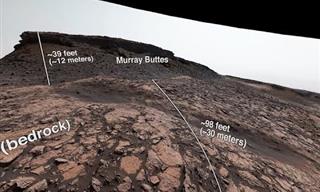 1:18
1:18
Observa Marte Como Nunca Antes En Alta Resolución
Observa un increíble panorama de 1.800 millones de píxeles del planeta Marte que fue capturado recientemente por el rover Curiosity de la NASA.

Cómo Mantenerse Caliente En El Carro Sin Calefacción
Si no tienes ningún tipo de calefacción dentro de tu automóvil podría ser duro, pero con estos trucos te aseguramos que te mantendrás más cálido dentro de tu carro sin necesidad de calefacción.

7 Materiales Que Cambiarán Nuestras Vidas
Descubre los siete nuevos materiales del futuro que pueden revolucionar nuestras vidas.

6 Hábitos Que Dañan Tu Computadora Lentamente
¿Quieres que tu PC dure más? ¡Deja de cometer estos errores ahora!

Invenciones Que Nos Muestran Que El Futuro Está Aquí
El futuro nos alcanza a medida que las mentes científicas más importantes de todo el mundo trabajan para crear increíbles inventos futuristas como estos.

10 Impresionantes Descubrimientos En Google Earth
Google Earth es una herramienta realmente increíble. Te permite ver imágenes satelitales de prácticamente todos los lugares del planeta. Aquí 10 misterios resueltos.

13 Fotografías Raras De Increíbles Autos Clásicos En Acción
Estas imágenes ofrecen una mirada poco común a algunos de los primeros momentos de las carreras automovilísticas.


